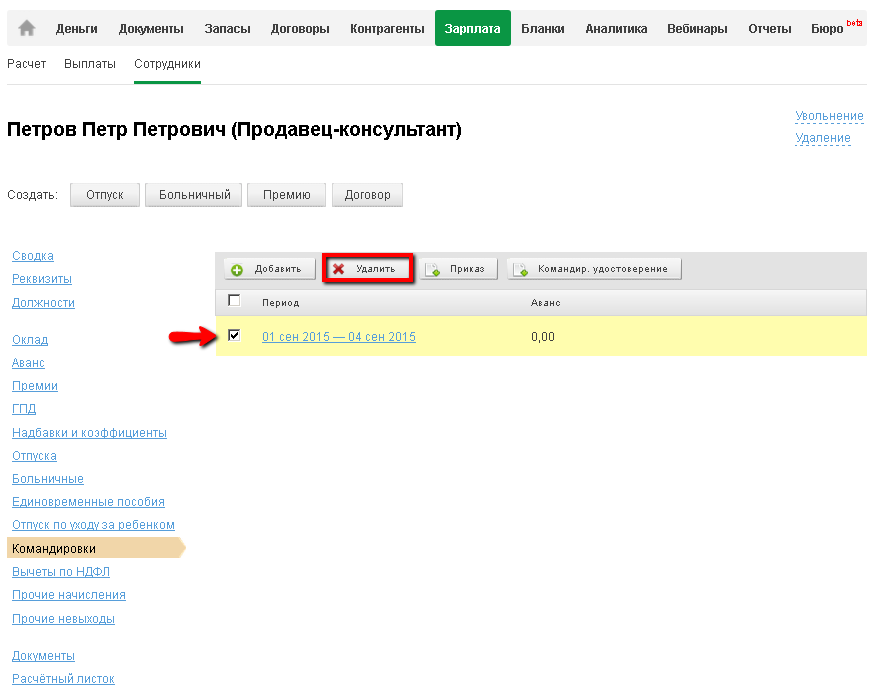Командировки
- Основная таблица раздела.
- Добавить командировку.
- При возвращении из командировки.
- Скачать документы по командировке.
- Удалить командировку.
Этот раздел предназначен для добавления и редактирования информации о командировках работника. Для начала работы нужно перейти в пункт бокового меню - "командировки".
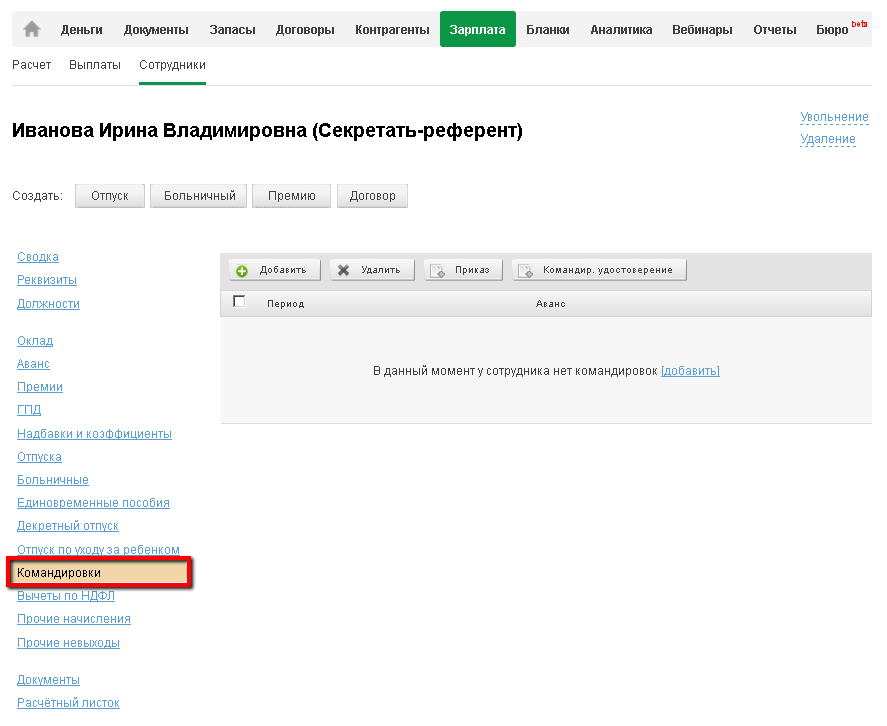
Основная таблица раздела состоит из следующих граф:
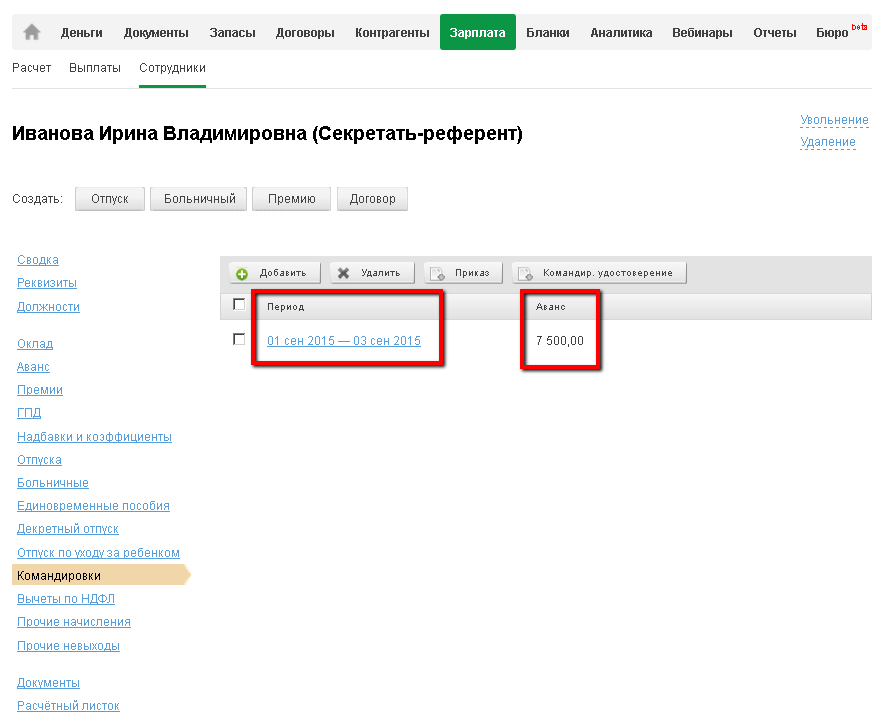
В этой графе содержатся периоды времени в течение которых сотрудник находился в командировке.
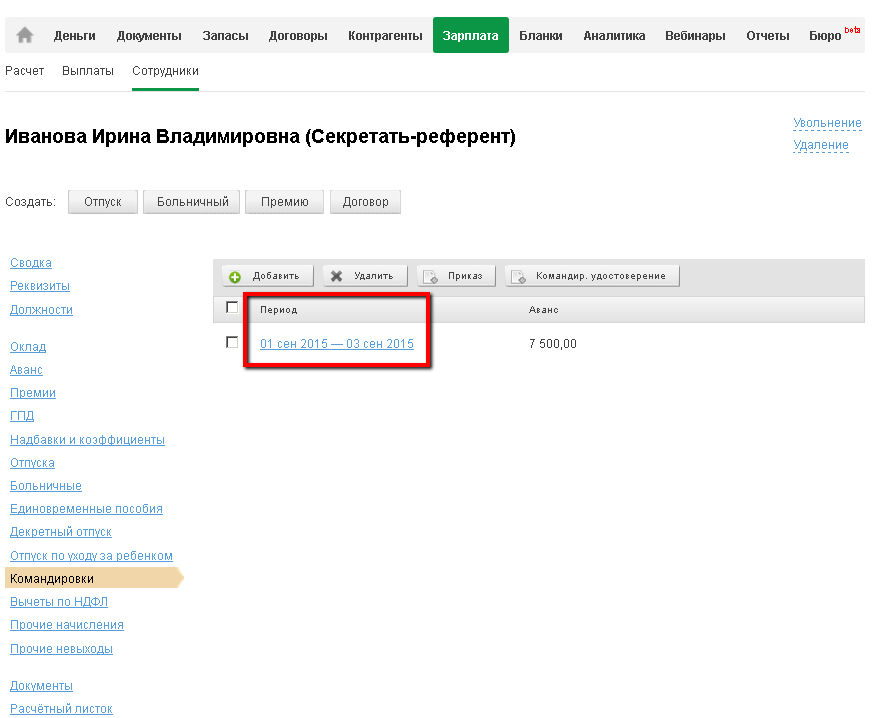
В этой графе содержатся сведения об авансах, которые были выданы работнику перед направлением его в командировку.
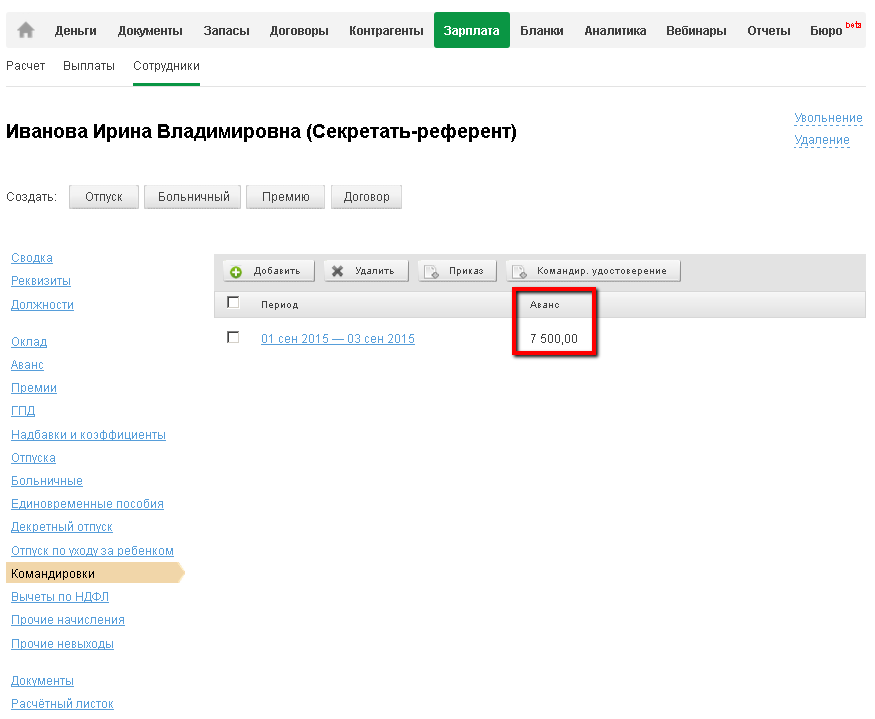
Чтобы добавить информацию о новой командировке нужно нажать на кнопку "добавить".
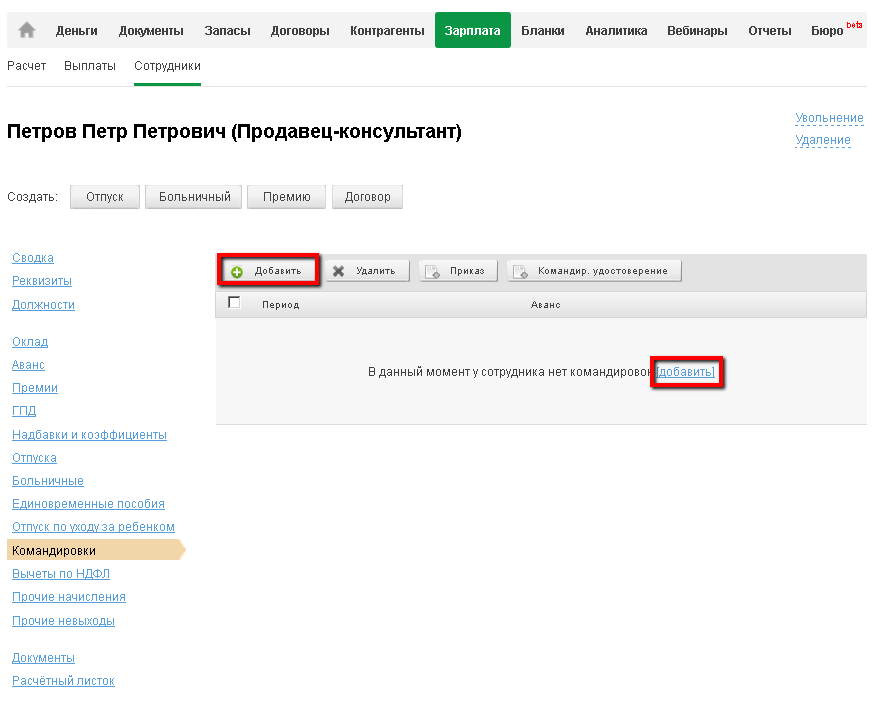
В появившемся окне нужно заполнить следующие графы, касающиеся отправки работника в командировку, а именно:
- сотрудник - если командировка добавляется из раздела Расчет, то сотрудника необходимо выбрать из выпадающего списка. Если командировка добавлена из настроек сотрудника, то тогда он будет заполнен автоматически;
- дата составления - укажите фактическую дату направления работника в командировку (эта же дата должна быть указана в служебном задании, командировочном удостоверении и приказе о направлении сотрудника в командировку);
- куда - через запятую укажите страну, город и название организации в которую командируется работник;
- в командировке - укажите период нахождения работника в командировке (с даты отправки работника в командировку, по дату его возвращения). Под календарем для выбора периода командировки есть поле "календарных дня (не считая времени нахождения в пути)" - в нем необходимо указать фактическое количество календарных дней нахождения работника в командировке, без учета времени проведенного им в пути.
Важно! Днем отъезда в командировку надо считать дату отправления транспортного средства от места постоянной работы командированного работника (т.е. дату отправления, указанную в билете). А днем возвращения из командировки – дату прибытия транспортного средства к месту постоянной работы работника (т.е. дату прибытия, указанную в билете). При отправлении транспортного средства до 24 часов включительно днем отъезда в командировку считаются текущие сутки, а с 00 часов и позднее – последующие сутки. Если транспортное средство прибывает до 24 часов включительно, днем приезда считаются текущие сутки, а с 00 часов и позднее – последующие сутки.
- с целью - укажите, для которой работник направлен в командировку (к примеру, для подписания договора, прохождения обучения, для повышения квалификации, презентации нового продукта клиентам, и т.д.);
- основание - имеется в виду служебное задание о направление работника в командировку. Необходимо указать его номер и дату составления;
- документ на выдачу аванса - выберете "РКО" (расходный кассовый ордер), если аванс выдавался работнику наличными или "ПП" (платежное поручение), если аванс на командировку был перечислен работнику безналом, например на его зарплатную карту. Укажите реквизиты выбранного документа (сам документ будет создан в сервисе автоматически). Если аванс на командировку работнику не выдавался, не вносите информацию о таком документе.
Служебное задание, командировочное удостоверение и приказ о направлении работника в командировку сервис сформирует автоматически. Ссылки на эти документы указаны внизу страницы. После заполнения всех граф нажмите "сохранить".
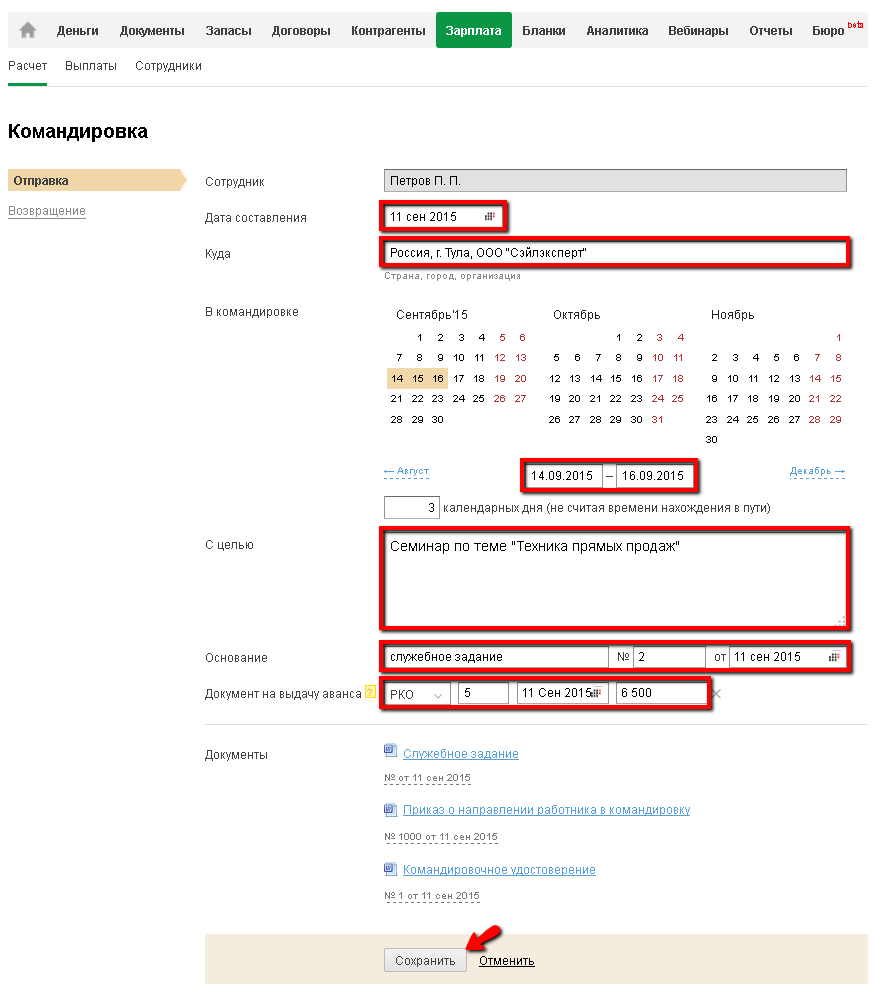
Важно! После нажатия на кнопку "сохранить" сервис автоматически перейдет в раздел "возвращение", поэтому если работник еще не вернулся из командировки, его заполнение можно пропустить. Для этого нажмите любую навигационную кнопку на верхнем меню (например, "Сотрудники"), кроме "сохранить и создать авансовый отчет" и "отменить" внизу страницы.
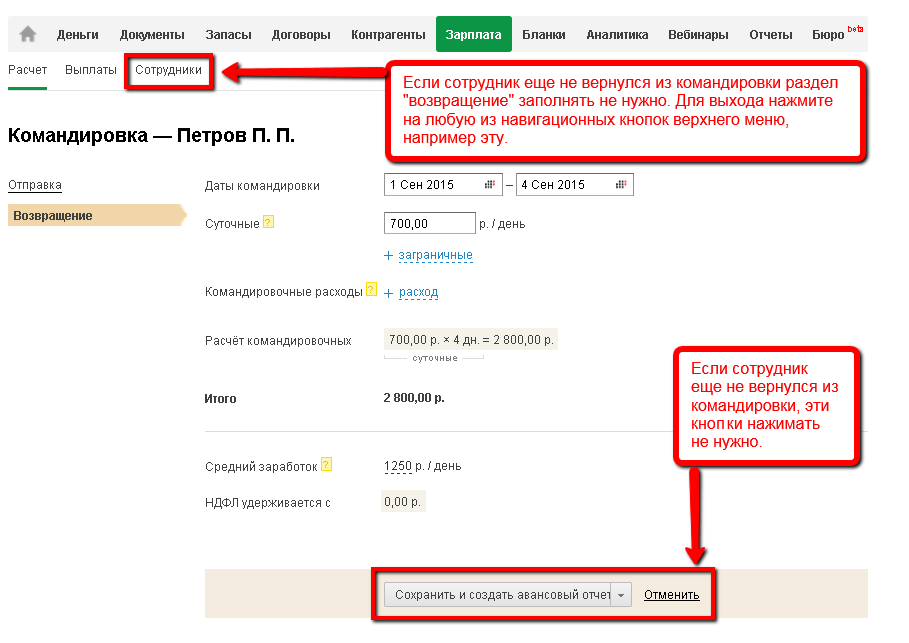
После возвращения работника из командировки в разделе "возвращение" нужно указать произведенные работником в командировке расходы. В частности: суточные, затраты на проезд до места командировки, на найм жилья, иной вид транспорта и другие дополнительные расходы.
В поле для суточных - необходимо указать размер суточных,установленный у работодателем. На практике используются стандартные размеры суточных, установленные законом (700 руб. для командировок на территории РФ, 2500 руб. для загранкомандировок). Размер суточных установленных сверх стандартных норм облагается НДФЛ. Трату суточных работник документально подтверждать не должен. См. изменения с 1 января 2017 года.
В поле для расходов на проезд - указывается суммы затрат на проезд работника к месту командировки и обратно на общественном транспорте (поезде, самолете, автобусе) или на личном автомобиле, на которые есть подтверждающие документы.
В поле для расходов на проживание - указывается суммы оплаты бронирования и проживания в гостиницах (отелях) командированного работника, на которые есть подтверждающие документы.
Поле по дополнительным расходам (расходы произведенные в личных целях работника: химчистка, спа - услуги отеля,vip - зал ожидания на вокзале или аэропорту и т.п.) - заполняются только, если они будут возмещаться работнику.
В поле расходов без документов - надо указать, те расходы, по которым у работника фактически нет никакого подтверждения, но они будут работнику возмещены.
Сумма дополнительных расходов и без документов облагается НДФЛ и страховыми взносами.Это наглядно можно будет проследить в нижней части подраздела "Возвращение". Там будет представлена отдельная строчка, показывающая на какие суммы начисляется НДФЛ
За период нахождения работника в командировки по нему начисляется не зарплата, а средний заработок (рассчитывается сервисом автоматически, при необходимости значение можно править вручную). Он также указывается в нижней части подраздела "Возвращение".
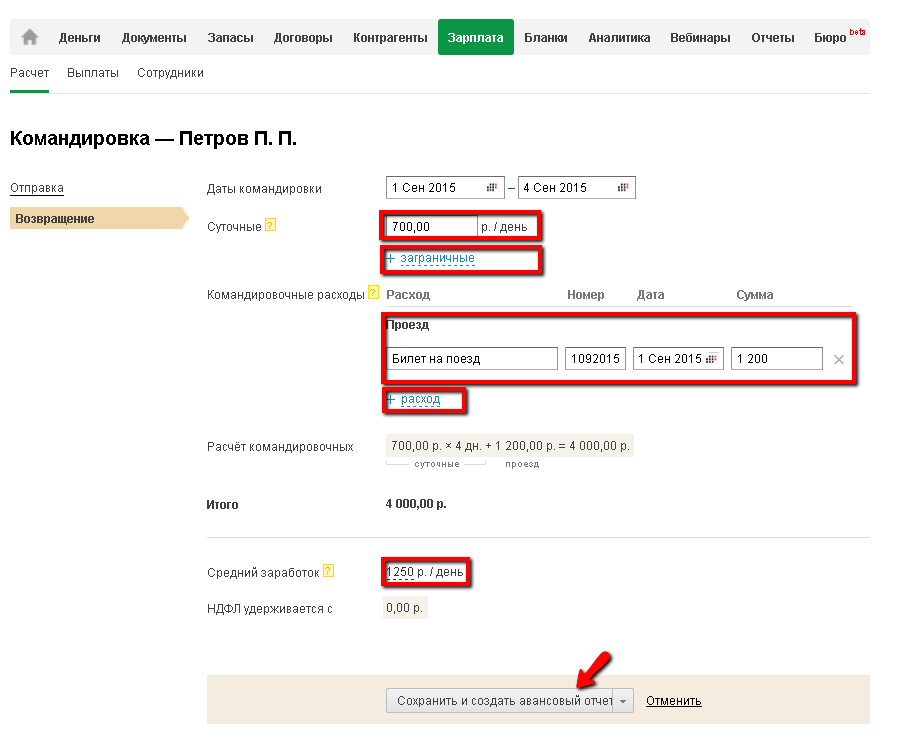
После нажатия на кнопку "сохранить и создать авансовый отчет" сервис автоматически откроет уже заполненную форму авансового отчета. Проверьте заполненные данные и нажмите "сохранить". Подробнее о командировках смотрите также здесь и здесь.
Внимание! Авансовый отчет по командировке можно создать и отдельно. Для этого вместо кнопки "сохранить и создать авансовый отчет" на предыдущем шаге нужно нажать на кнопку "сохранить".
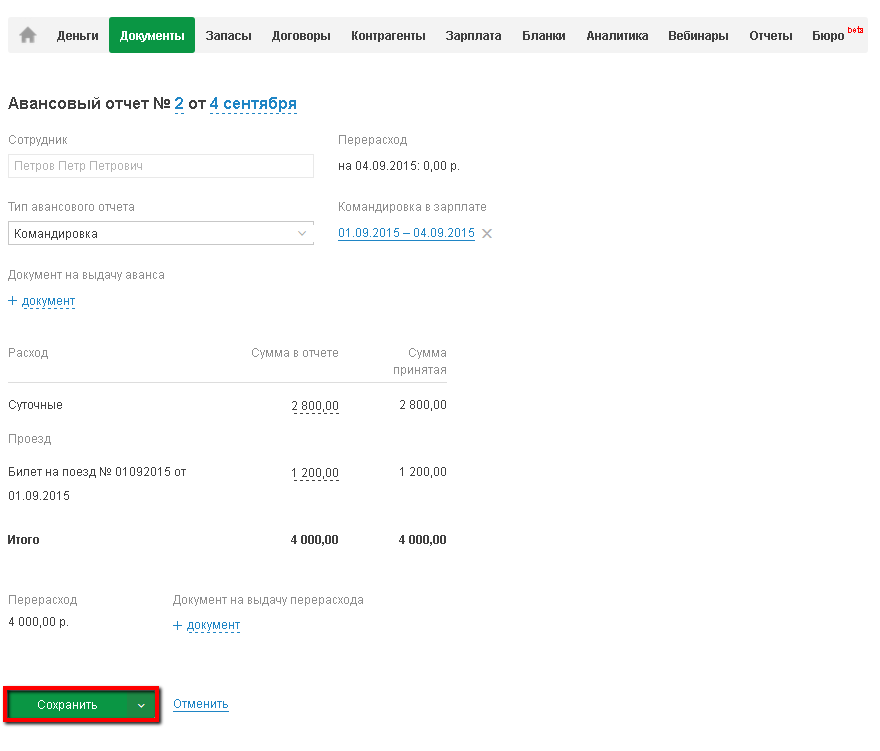
Скачать приказ о направлении работника в командировку и командировочное удостоверение можно также, если напротив строки поставить галочку и нажать соответствующую кнопку сверху таблицы.
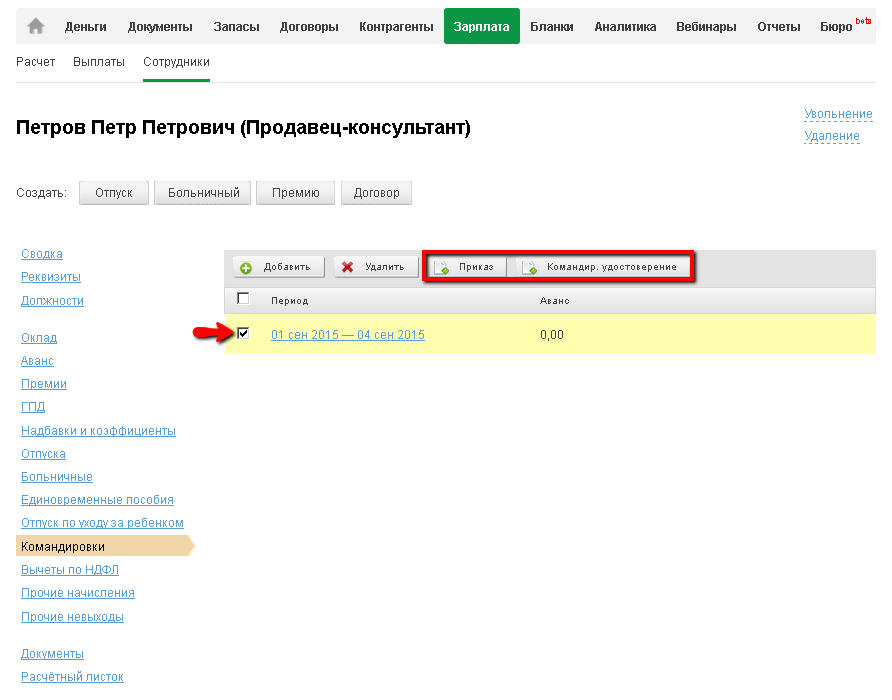
Чтобы удалить информацию о командировке (например, если она была добавлена по ошибке), напротив нужной строки нужно поставить галочку и нажать на кнопку "удалить".